要连接你的 USB 设备,如外部硬盘驱动器、闪存(如笔式驱动器),你需要让计算机的所有 USB 端口完全正常工作。但是,如果由于驱动程序过时或损坏或 Windows 更新等任何原因突然你的 USB 端口停止工作,那么 Windows 将停止检测你的所有 USB 设备。但无需担心,因为在本文中,我们总结了故障排除提示,如果 USB 端口在 Windows 10 中停止响应,这些提示将有所帮助。
如何修复Windows 10 USB端口不起作用:
注意:在开始故障排除步骤之前,只需确认是 USB 端口不工作,而不是你的 USB 设备。要确认,请尝试在另一台机器上使用该设备,如果在那里检测到,则确认 USB 端口已停止工作。
重启你的电脑:
很多时候,USB 端口不工作的问题只是通过重新启动计算机来解决。只需从 USB 端口断开 USB 设备并关闭你的 PC。现在重新启动你的 PC 并再次插入 USB 设备以检查问题是否已解决。
更新损坏的 USB 驱动程序:
Windows 10 USB端口不起作用的解决办法:损坏的驱动程序是 Windows 10 中 USB 端口无法正常工作的主要原因之一。因此,下一步是使用最新的驱动程序更新损坏和过时的驱动程序。你可以通过两种方式更新 USB 驱动程序,一种是手动更新,另一种是使用排名第一的驱动程序更新工具 Advanced Driver Updater 自动更新。
要首先手动更新驱动程序,你必须查找 PC 的制造商。然后访问 PC 制造商的网站并搜索最新的 USB 驱动程序并安装它们。手动更新驱动程序的唯一问题是你最终可能会安装不兼容的驱动程序。因此,我们建议你使用 Advanced Driver Updater 自动更新驱动程序。
1、要在你的 PC 上下载 Advanced Driver Updater,请单击此处。
2、现在将其安装在你的系统上,然后单击立即开始扫描按钮。
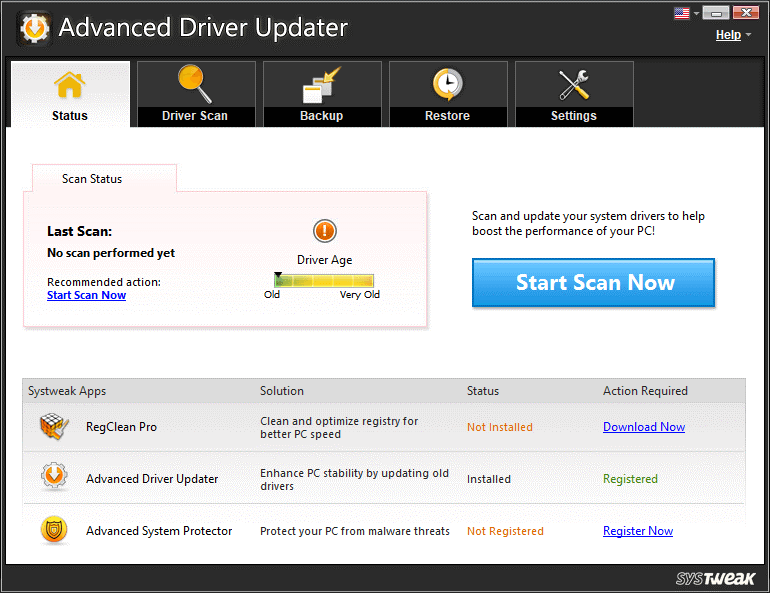
3、Advanced Driver Updater 将彻底扫描你的 PC 以查找所有过时的驱动程序。
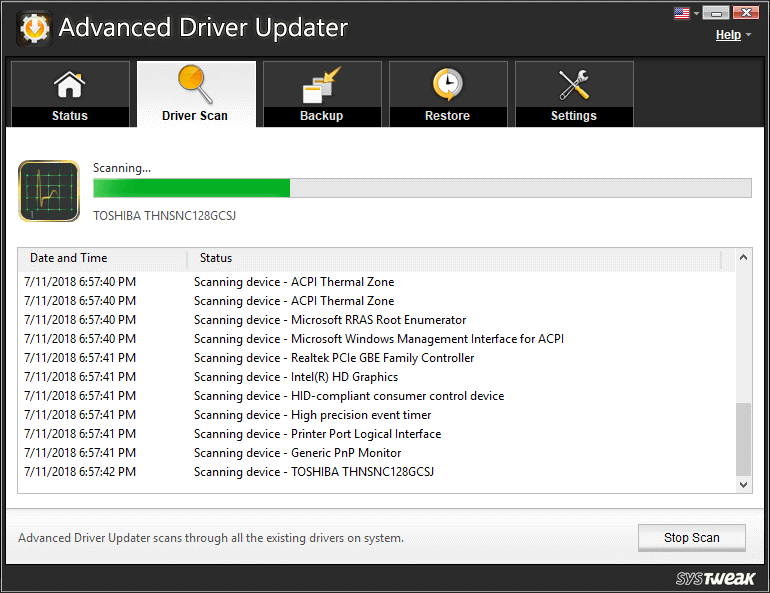
4、扫描你的 PC 以查找过时的驱动程序后,产品将列出所有过时的驱动程序。现在要更新它们,你只需单击全部更新按钮,产品将更新所有过时的驱动程序。
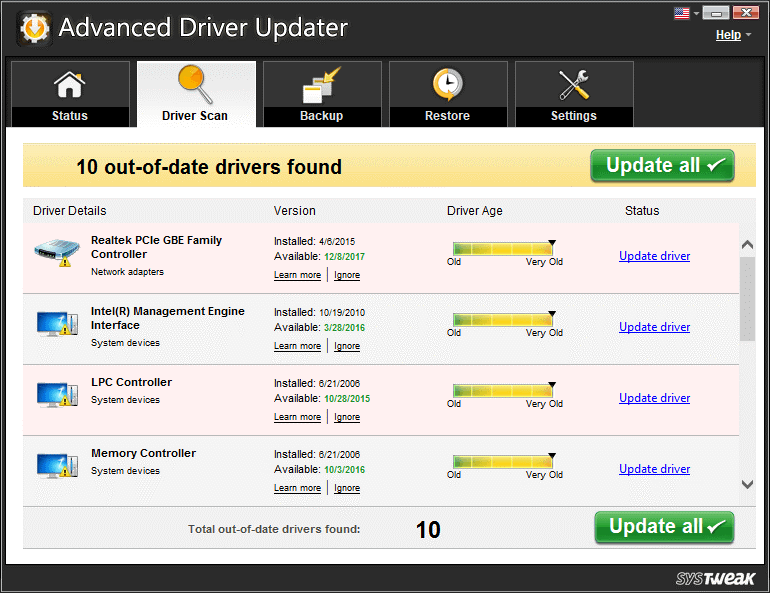
更改 USB 根集线器的电源管理设置:
如何修复Windows 10 USB端口不起作用?默认情况下,为了有效节省电源和管理器电源设置,Windows 10 会关闭未使用的 USB 端口的电源。这也可能导致 USB 端口停止工作。下面介绍如何更改 USB 根集线器的电源管理设置。
1、右键单击 Windows 开始按钮并选择选项设备管理器。

2、在设备管理器窗口中单击通用串行总线控制器之前的箭头。现在右键单击 USB 根集线器并选择属性。
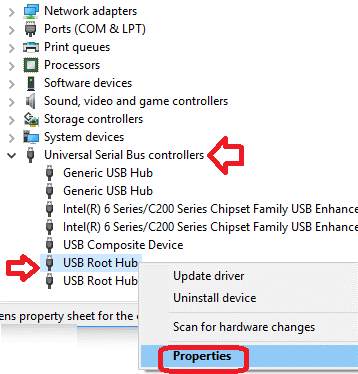
3、在 ISB 根集线器属性窗口中,选择选项卡电源管理并取消选中选项“允许计算机关闭此设备以节省电源”,然后单击确定按钮。
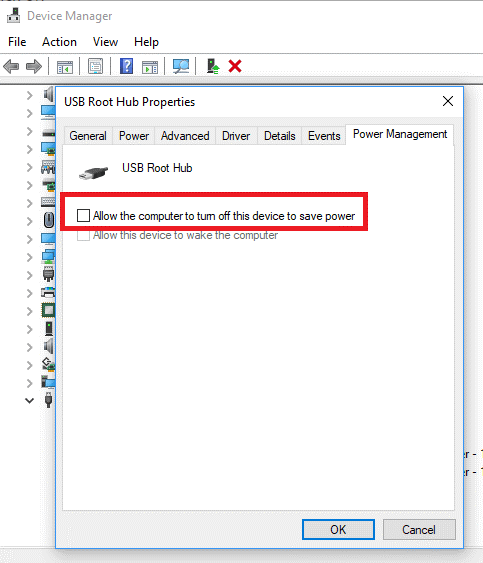
如果你的系统上有多个 USB Root Hub,则必须重复此过程。
更改 USB 选择性暂停设置:
Windows 10 USB端口不起作用的解决办法:如果更改 USB 端口集线器的电源管理设置不能解决问题,则需要更改 USB 选择性挂起设置。为此,请按照以下步骤操作:
1、打开控制面板,然后单击电源选项。
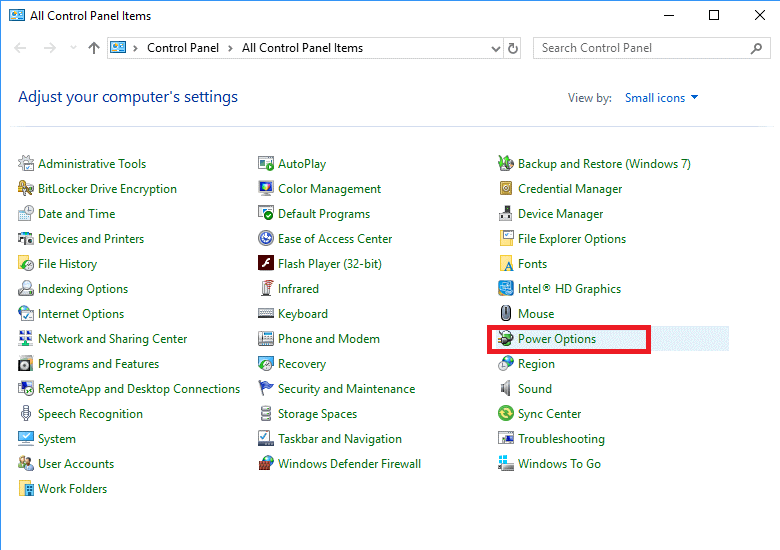
2、在“电源选项”窗口中,单击“平衡电源计划”的更改计划设置。
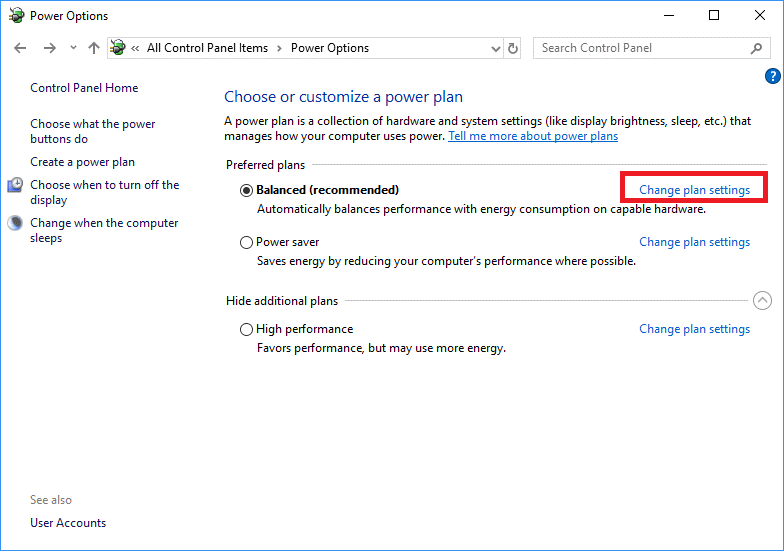
3、在编辑计划设置中单击更改高级电源设置。
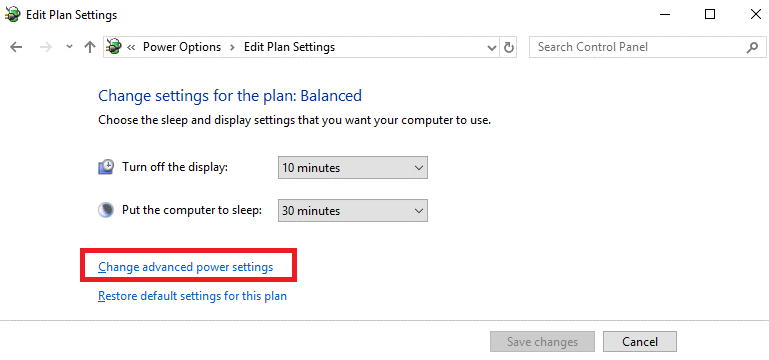
4、在电源选项窗口中双击 USB 设置。现在双击 USB 选择性挂起设置,然后从设置中选择禁用选项。单击确定按钮以保存更改。
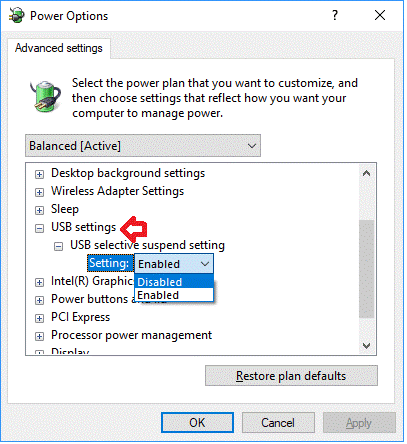
更改开启快速启动设置:
如何修复Windows 10 USB端口不起作用?快速启动是 Windows 10 的一项功能,可帮助它在 PC 关闭后快速启动。因此,系统可能会在没有检测到 USB 端口的情况下启动。因此,要解决 USB 端口在 Windows 10 中无法工作的问题,应禁用快速启动。为此,请禁用以下步骤:
1、打开控制面板,然后单击电源选项。
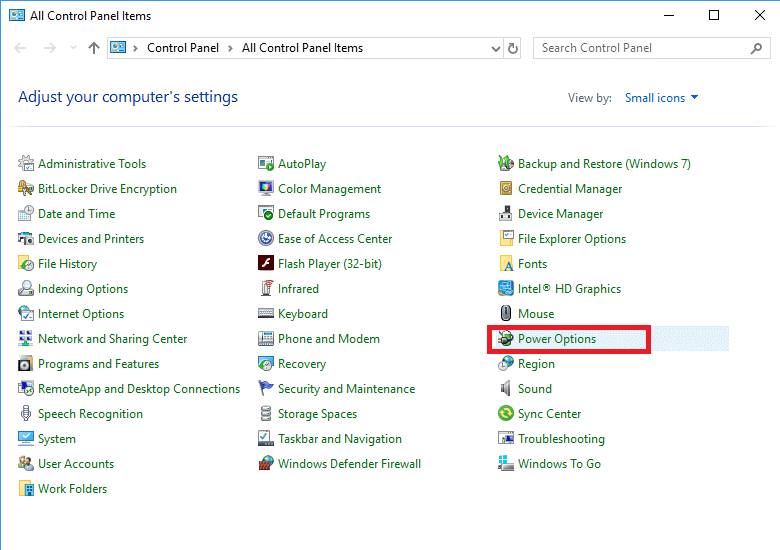
2、在“电源选项”窗口中,单击“选择电源按钮的功能”。
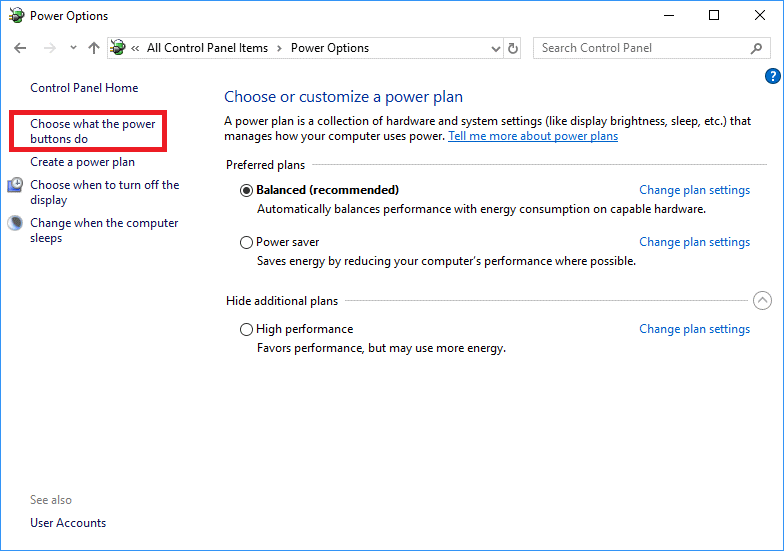
3、在系统设置窗口中,单击更改当前可用的设置。
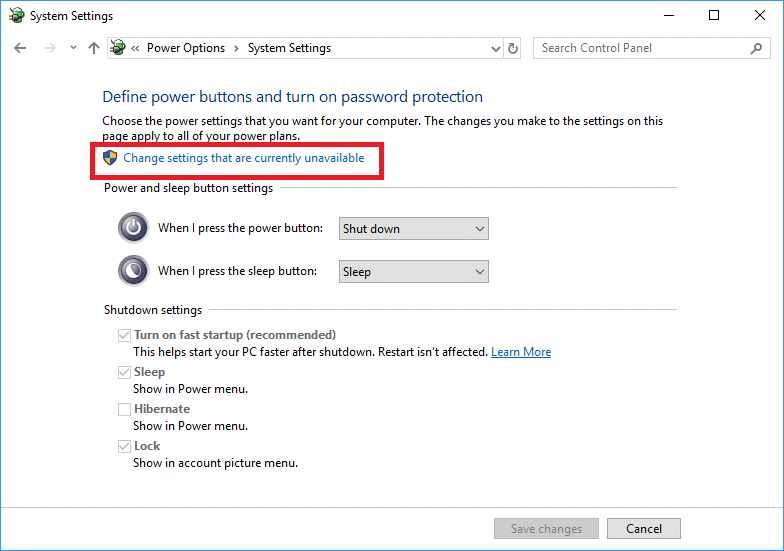
4、现在在关机设置中取消选中打开快速启动选项,然后单击保存更改按钮保存设置。
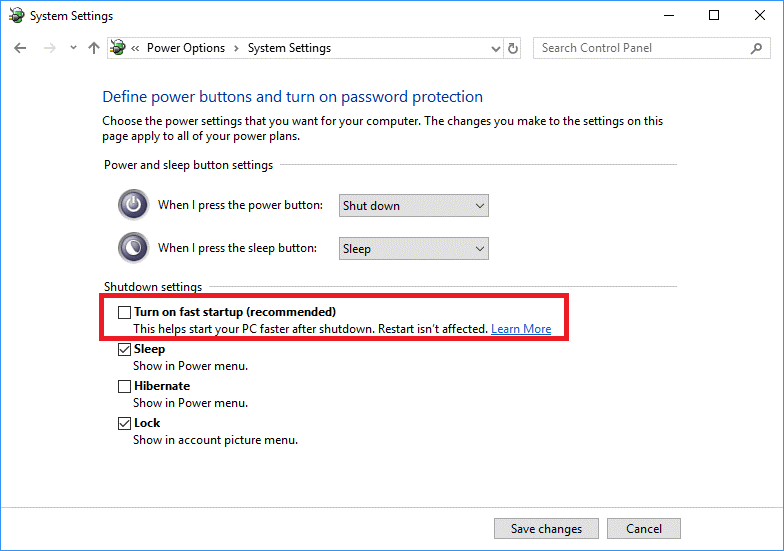
额外提示:我们建议你使用 Microsoft 提供的所有最新更新来更新你的 Windows。尽管 Windows 会自动安装更新,但如果它错过了一些更新,你可以按照以下步骤手动安装它们。
1、打开 Windows 设置,然后单击更新和安全。
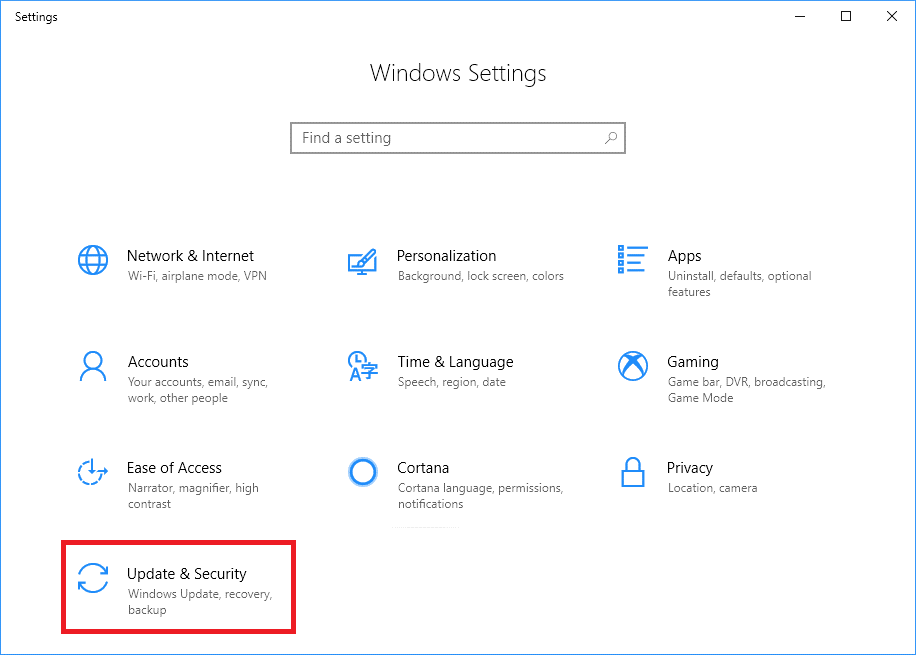
2、现在单击检查更新。Windows 现在将检查任何可用的更新,如果有,它将开始安装它。
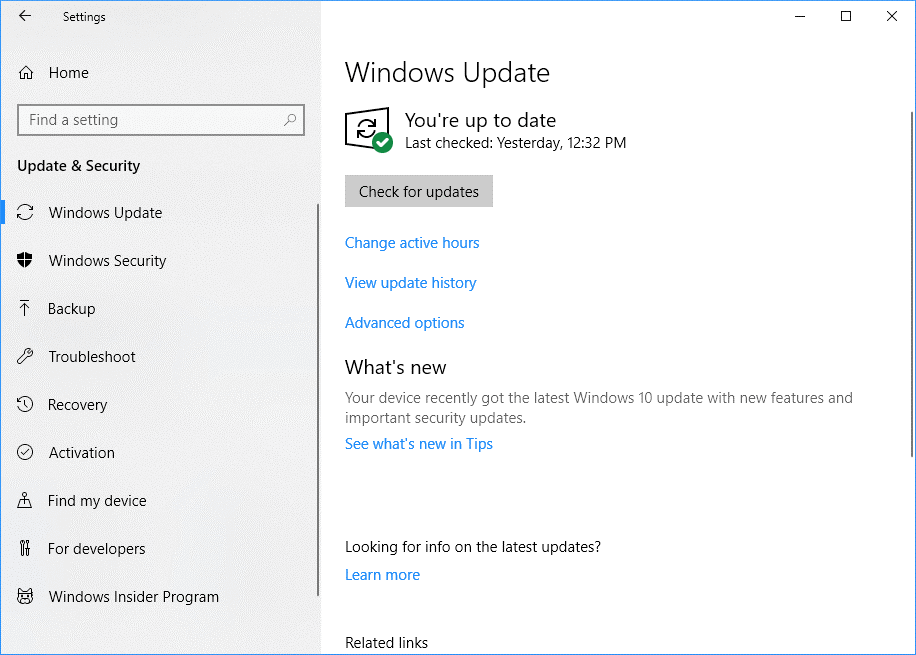
就是这样。希望上面列出的步骤可以帮助你解决 USB 端口在 Windows 10 中无法工作的问题。如果你有任何其他故障排除技巧,请在下面的评论框中分享。

